Зачем обновляться до Windows 11. Вот вам несколько причин
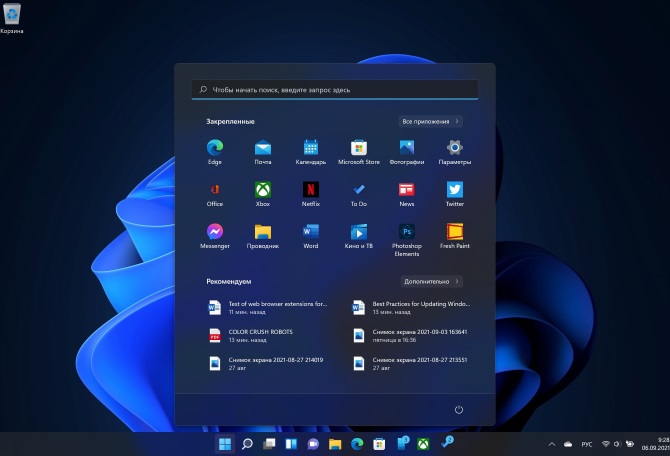
Для пользователей Windows 10 процедура будет бесплатной — с помощью обновления, которое можно скачать с официального сайта. Разумеется, потребуется именно лицензионная версия Win 10, версии 2004 или более поздняя. Также, перед установкой будет не лишним проверить системные требования новой «винды» — выложили их ниже.
Авторы новой версии заявили, что разработали улучшенный пользовательский интерфейс, несколько полезных функций, а еще система будет занимать меньше места и быстрее работать. Если вы заинтересовались — читайте далее.
Итак, начнем с системных требований:
- Процессор: двухъядерный, с тактовой частотой 1 ГГц на совместимом 64-битном чипе;
- Оперативная память — 4 ГБ;
- Место на диске: 64 ГБ;
- Видеоадаптер/встроенная видеокарта: совместимый с DirectX 12 / WDDM 2.x;
- Монитор/дисплей: более 9 дюймов с разрешением от 720p;
- Системная прошивка: UEFI с поддержкой безопасной загрузки (Secure Boot);
- TPM: доверенный платформенный модуль версии 2.0.
Как мы видим — новая версия «окон» запуститься даже на очень слабом «железе», приспособленном для решения офисных задач.
Что у нас с обновлениями:
1. Меню «Пуск» перенесли в середину нижней панели и заменили плитки значками
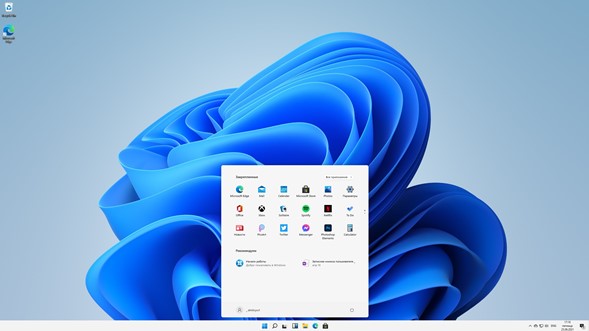
Сразу скажем: можно вернуться к классическому нижнему левому углу, если вам так не нравится. Вообще это удобно — можно переместить курсор мышки из любого угла экрана, пройдя меньшее расстояние.
Плитки заменили на значки — выглядит более минималистично и симпатично, в духе рабочего стола смартфона. Есть возможность добавлять новые значки и просматривать последние документы или таблицы, с которыми вы работали. Опять-таки, можно вернуться к старой, «плиточной» версии.
2. Новое управление окнами — распределяем по экрану и делаем удобную «сетку»
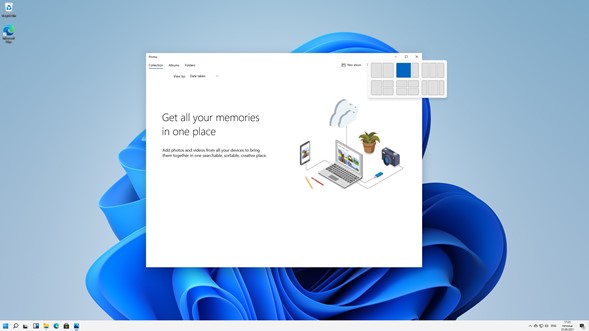
Новая функция, которую назвали Windows Snap. Если навести курсор мыши на «Развернуть» в заголовке окна и подержать там секунду — появится меню шаблонов окон. Там можно выбрать размещение по центру, деление экрана на несколько частей или наслоение главных окон над вторичными.
В итоге — вместо наслоения окон, которые вы беспорядочно перетаскиваете, можно получить удобное разделение экрана с точными границами. А еще можно сдвигать окна по краям экрана, чтобы они к ним «прилипали» и становились вровень с границей монитора — круто же.
3. Новый протокол работы с несколькими мониторами
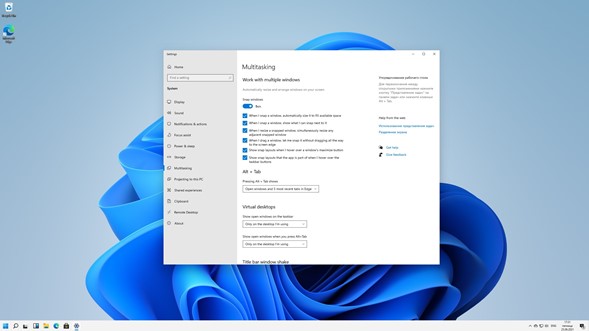
Если вы часто подключаете свой ноутбук к монитору побольше, например, от ПК или Smart TV, то знаете про многочисленные баги в Windows 10. После отключения второго монитора окна меняют расположение и размер, так что приходится опять оптимизировать их для комфортной работы.
Новая версия «винды» будет запоминать расположение окон на конкретном дисплее/мониторе. При отключении от него — открытые окна свернутся, а если решите вернуть подключение снова — автоматически развернутся, заняв положение и размер, которые были в последний момент.
4. Обновление фирменного магазина — больше приложений и умный поиск
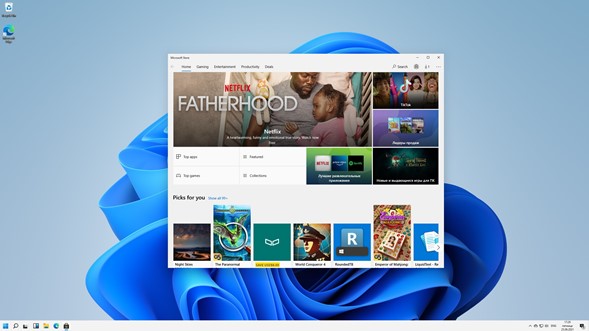
Кто-нибудь покупал что-то в Microsoft Store? Да, этот магазин был «прикручен», скорее, «для галочки» в предыдущих версия Windows, но теперь им решили заняться вплотную. Ассортимент расширяют и дают доступ разработчикам программ, чтобы они размещали в Microsoft Store свои продукты.
Другими словами — в Windows 11 встроят аналог Google Play, и вам не придется открывать браузер и искать в поисковике нужную программу. Достаточно ввести название приложения, а Microsoft Store его находит и загружает. Также можно будет скачивать приложения для Android, которые Windows 11 сумеет запустить без эмуляторов.
5. Новые игровые функции — улучшили быстродействие и палитру цветов

Самая главная фича — режим улучшения насыщенности цвета и контрастности Auto HDR. Такой режим уже поддерживают все современные игры и около тысячи существующих, плюс каждая новинка, которая выйдет на ПК, будет поддерживать такой формат.
Поработали и над быстродействием — функцию назвали Direct Storage. Используя ее, можно обрабатывать картинку игр с помощью памяти видеокарты, разгружая ресурсы процессора. Правда, для этого потребуются драйверы, протокол доступа к памяти SSD NVMe и подключение жесткого диска с помощью шины PCI-Express. Зато, быстродействие будет улучшено без апгрейда «железа», цены на которое сегодня не очень радуют.
Также анонсировано облако для сохранений в играх. Например, можно поиграть в любимую игру на домашнем ПК, потом уехать в деревню, и легко подгрузить «сохранялки» из облака на ноутбук.


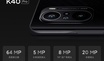
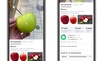

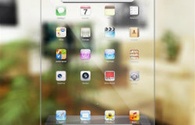






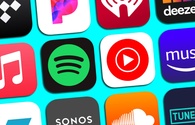



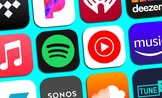
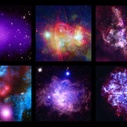









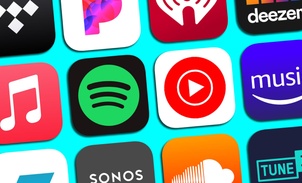





Лучший комментарий